Bagaimana cara memperbaiki Realtek HD Audio Manager hilang Windows 10

Sementara Intel telah meningkatkan codec audio HD-nya, sebagian besar Windows Komputer masih dikirimkan dengan Realtek HD Audio Manager dan driver terkaitnya. Juga, kartu suara terintegrasi Windows PC pada dasarnya dibuat oleh Realtek, sehingga lebih masuk akal untuk menggunakan utilitas pihak pertama untuk output suara yang lebih baik. Yang sedang berkata, kami telah menerima laporan Realtek HD Audio Manager yang hilang Windows 10. Tidak muncul di baki sistem atau di Control Panel. Banyak yang telah menunjukkan masalahnya Windows 10 pembaruan dan memang demikian. Namun, dalam artikel ini, kita akan belajar cara memperbaiki masalah Realtek HD Audio Manager yang hilang Windows 10. Kami telah menawarkan dua cara mudah untuk mengaktifkan kembali Realtek HD Audio Manager Windows 10. Sekarang, tanpa penundaan lebih lanjut, mari kita tinjau panduan ini.
Perbaiki Realtek HD Audio Manager hilang Windows 10
Seperti biasa, kami akan memperbarui driver suara terlebih dahulu untuk memperbaiki masalah Realtek HD Audio Manager yang hilang. Windows 10 secara otomatis. Dan jika itu berhasil, kami akan mengunduh dan menginstal codec Realtek terbaru dari situs web resmi mereka secara manual. Dengan mengatakan itu, mari kita lanjutkan ke langkah-langkah.
1. Pertama, klik kanan pada menu mulai dan buka "Pengelola Perangkat".
2. Sekarang, gulir ke bawah dan perluas menu "Sound, video and game controllers". Setelah itu, klik kanan pada "Realtek High Definition Audio" dan pilih "Perbarui Driver".
3. Pada layar berikutnya, klik "Cari driver secara otomatis." Proses ini Anda memerlukan koneksi internet aktif jadi pastikan untuk menghubungkan komputer Anda ke titik akses atau titik akses WiFi.
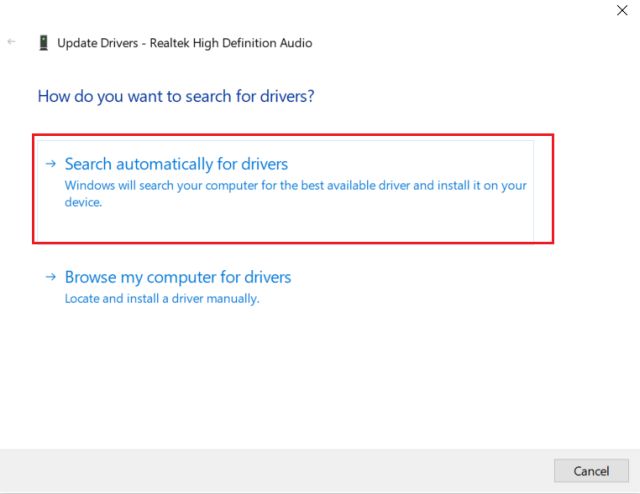
4. Setelah menemukan dan menginstal driver Realtek terbaru, Anda mungkin diminta untuk melakukannya restart Anda Windows 10 pcs. Kemudian periksa apakah Realtek HD Audio Manager tersedia di baki sistem atau di dalam Panel Kontrol. Jika bukan itu masalahnya, lanjutkan ke langkah berikutnya.
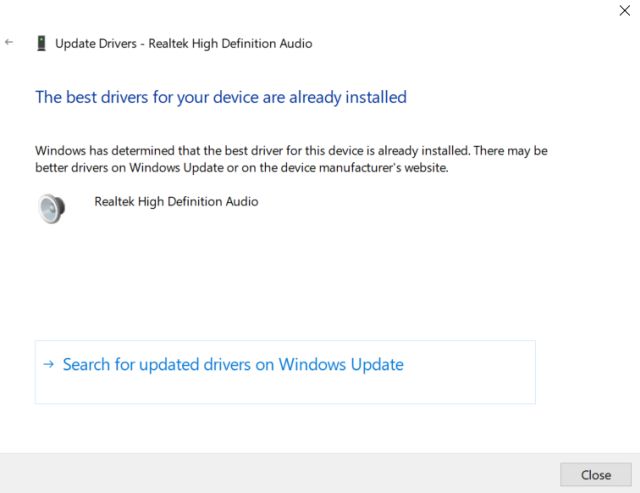
5. Di sini, kami akan menginstal ulang driver Realtek lagi tetapi secara manual. Pilih "Perbarui Driver" dan pilih "Temukan driver di komputer saya"

6. Setelah itu, klik "Biarkan saya memilih dari daftar driver yang tersedia di komputer saya. "

7. Di sini, pastikan pilih "Realtek High Definition Audio" dan klik "Next". Setelah instalasi restart komputer Anda. Kali ini, Realtek HD Audio Manager tidak boleh hilang di baki sistem.
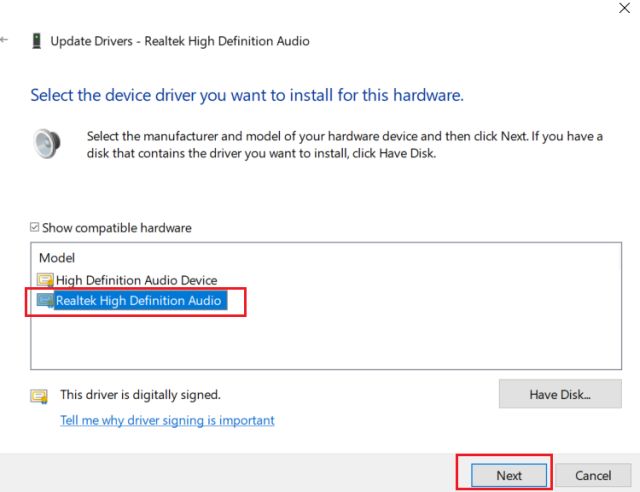
Unduh Realtek HD Audio Manager
Jika metode di atas tidak menyelesaikan masalah hilang Realtek HD Audio Manager dari Windows 10 kemudian ikuti bagian ini. Di sini, kami akan mengunduh versi terbaru Realtek HD Audio Manager langsung dari situs web resmi Realtek dan kemudian menginstalnya. Jadi, inilah cara melakukannya.
1. Buka Situs web realtek dan unduh Realtek HD Audio Manager versi 32-bit atau 64-bit. Untuk menemukan arsitektur komputer Anda, klik kanan pada "My Computer" dan centang "Jenis Sistem". Di sini, Anda akan menemukan apakah komputer Anda memiliki arsitektur 64-bit atau 32-bit.

2. Setelah itu, instal program di komputer Anda Windows 10 PC dan nyalakan kembali komputer Anda. Kemudian buka drive "C" dan pergi ke File Program -> Realtek -> Audio -> HDAfolder.
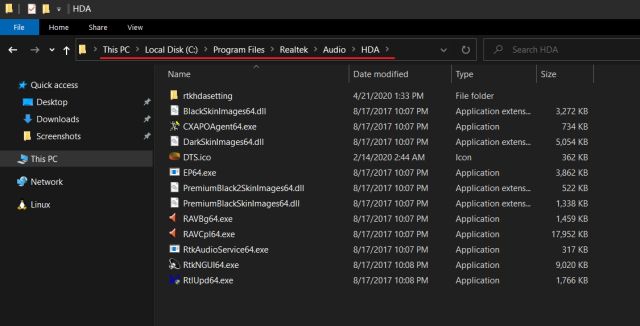
3. Di sini Anda akan menemukan banyak file yang terkait dengan Realtek. Klik dua kali "RtkNGUI64.exe" dan Realtek HD Audio Manager akan bekerja lagi Windows 10. Harap dicatat bahwa pada beberapa laptop, laptop ini dapat menampilkan DTS atau Dolby tergantung pada asosiasi produsen dengan perusahaan peningkatan audio.
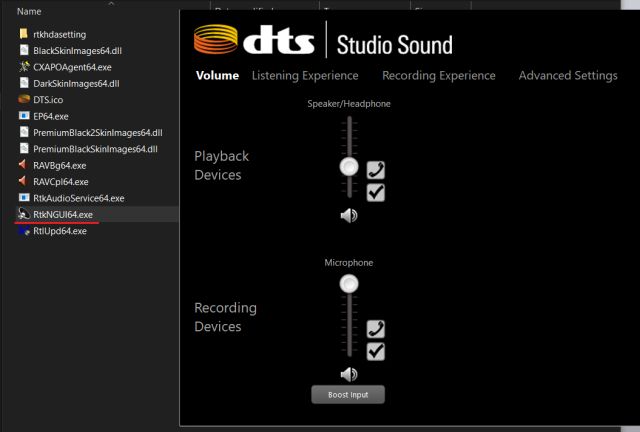
4. Itu adalah salah satu cara untuk membuka Realtek HD Audio Manager secara manual. Jika kamu mau buat itu terlihat Di baki sistem, jalankan "RtkAudioService64.exe" dan "RAVCpl64.exe".

5. Jika Realtek HD Audio Manager masih tidak ditemukan di baki sistem, klik kanan pada "RtkNGUI64.exe" dan pilih "Kirim ke". Di sini pilih "Desktop (buat pintasan)". Sekarang Anda dapat mengakses Realtek HD Audio Manager langsung dari desktop, kapan saja Anda mau.

Aktifkan kembali Realtek HD Audio Manager Windows 10
Ini adalah bagaimana Anda dapat memecahkan masalah Realtek HD Audio Manager yang hilang Windows 10. Saya telah menawarkan dua metode dan keduanya cukup sederhana. Pada awalnya, Anda dapat mencoba memperbarui driver ke versi terbaru. Dan jika itu tidak berhasil, Anda cukup mengunduh Realtek HD Audio Manager dari situs web resmi.
Jika Anda menyukai artikel ini, Anda juga harus memeriksa artikel kami untuk memperbaiki kerentanan zero-day bersama dengan solusi kami untuk 10 commons Windows 10 masalah Pokoknya, itu kita semua. Jika Anda masih memiliki masalah, beri tahu kami di bagian komentar di bawah. Kami pasti akan mencoba membantu Anda.




